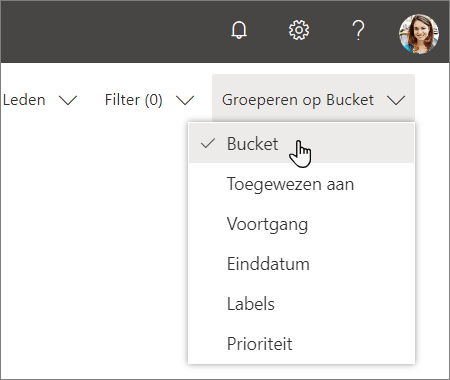Een plan maken in Planner
Een nieuw plan maken
-
Selecteer Nieuw plan in het linkerdeelvenster.
-
In het venster Nieuw plan:
-
een naam voor het plan.
Planner maakt automatisch een e-mailadres voor uw plan. U kunt dit gebruiken voor discussies met alle leden van het plan.
-
Kies de koppeling naar Toevoegen aan een bestaande Microsoft 365-groep of sla de koppeling over als u een nieuwe groep wilt maken wanneer u dit abonnement maakt.
Opmerking: Als u het abonnement niet aan een bestaande groep toevoegt, wordt met het maken van een abonnement ook een nieuwe Microsoft 365-groep gemaakt. Het e-mailadres van het abonnement dat Planner maakt, wordt verstuurd naar Groepsgesprekken van Outlook.
-
Maak het plan openbaar als u wilt dat dit zichtbaar is voor de rest van uw organisatie en in zoekresultaten. Of maak het plan privé als u wilt dat alleen leden van het plan dit zien.
Opmerking: Wanneer u een plan openbaar of privé maakt, maakt u ook de Microsoft 365-groep openbaar of privé. Meer informatie.
-
Selecteer een Classificatieniveau voor uw plan.
Opmerking: Als u de Classificatie sectie niet ziet, is dat geen probleem. Uw bedrijf maakt mogelijk geen gebruik van de Classificatie-functie. -
U kunt een unieke beschrijving voor het plan invoeren door Opties te selecteren en de gewenste tekst te typen.
-
-
Selecteer Plan maken.
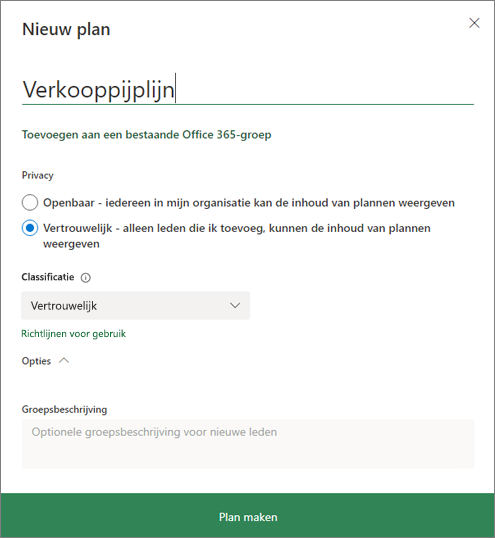
Personen aan een plan toevoegen
-
Selecteer Leden in de rechterbovenhoek van het Planner-venster.
-
Begin de naam of het e-mailadres te typen van een persoon in uw organisatie die u wilt toevoegen aan het plan.
-
Selecteer de kaart van de persoon wanneer deze wordt weergegeven.
Opmerking: Wilt u personen van buiten uw organisatie toevoegen aan de planning? Zie Gasttoegang in Microsoft Planner.
Nadat u personen en taken aan uw plan hebt toegevoegd, kunt u personen toewijzen aan taken.
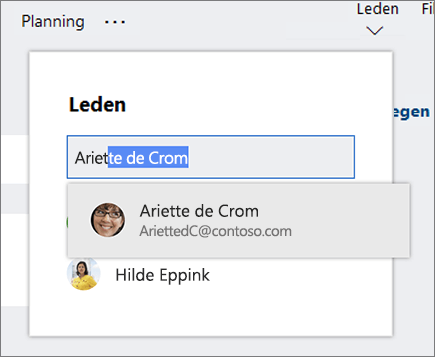
Buckets voor taken instellen
Maak buckets om taken te organiseren in zaken als werkstromen, projectfasen of onderwerpen.
-
Geef het planbord weer.
-
Selecteer Nieuwe bucket toevoegen aan de rechterkant van een bestaande bucket.
-
Typ een naam voor de bucket en druk op Enter.
Ziet u Nieuwe bucket toevoegen niet? Misschien hebt u het bord gegroepeerd op iets anders.
De taakgroepering wijzigen
-
Selecteer Groeperen op in de rechterbovenhoek van het planbord.
-
Selecteer Bucket.
Wilt u de naam van een bucket wijzigen? Selecteer de naam van een bucket om wijzigingen aan te brengen. U kunt zelfs de naam van de bucket Taken wijzigen in iets dat u handiger vindt.